前言
本文例子实现了点击显示悬浮窗口,同时窗口可播放视频,拖动位置,点击关闭及返回 APP 页面,通过例子来讲述悬浮窗口实现原理及细节处理,效果图如下所示:
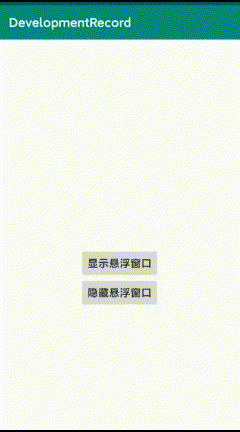
悬浮窗口.gif
原理
WindowManager 对 View 视图进行添加、移除、更新处理;
WindowManager.LayoutParams 对窗口参数进行一系列设置。
实现
首先,需要添加相对应悬浮窗权限:
<uses-permission android:name="android.permission.SYSTEM_ALERT_WINDOW" />
在 Activity 页面中,需要判断悬浮窗权限是否获取,如果未曾获取,需要跳转系统页,进行对应的授权操作:
public boolean requestOverlayPermission() {
if (Build.VERSION.SDK_INT >= Build.VERSION_CODES.M) {
if (!Settings.canDrawOverlays(this)) {
Intent intent = new Intent(Settings.ACTION_MANAGE_OVERLAY_PERMISSION, Uri.parse("package:" + getPackageName()));
startActivityForResult(intent, REQUEST_OVERLAY_CODE);
return true;
} else {
return false;
}
}
return false;
}
获取权限后,我们可以首先初始化我们要显示的视图,并且设置相对应的事件,这里我们采用了 VideoView 进行简单的视频播放,并且设置悬浮窗关闭及返回前台的操作:
private View initFloatView() {
View view = View.inflate(this, R.layout.view_floating_window, null);
// 设置视频封面
final ImageView mThumb = (ImageView) view.findViewById(R.id.thumb_floating_view);
Glide.with(this).load(R.drawable.thumb).into(mThumb);
// 悬浮窗关闭
view.findViewById(R.id.close_floating_view).setOnClickListener(new View.OnClickListener() {
@Override
public void onClick(View v) {
mFloatingWindow.dismiss();
}
});
// 返回前台页面
view.findViewById(R.id.back_floating_view).setOnClickListener(new View.OnClickListener() {
@Override
public void onClick(View v) {
mFloatingWindow.setTopApp(FloatingWindowActivity.this);
}
});
final VideoView videoView = view.findViewById(R.id.video_view);
//视频内容设置
videoView.setVideoPath("https://stream7.iqilu.com/10339/article/202002/18/2fca1c77730e54c7b500573c2437003f.mp4");
// 视频准备完毕,隐藏正在加载封面,显示视频
videoView.setOnPreparedListener(new MediaPlayer.OnPreparedListener() {
@Override
public void onPrepared(MediaPlayer mp) {
mThumb.setVisibility(View.GONE);
}
});
// 循环播放
videoView.setOnCompletionListener(new MediaPlayer.OnCompletionListener() {
@Override
public void onCompletion(MediaPlayer mp) {
videoView.start();
}
});
// 开始播放视频
videoView.start();
return view;
}
通过获取窗口管理 WindowManager ,设置悬浮窗口参数 WindowManager.LayoutParams 后,就可以通过 WindowManager 的 addView 方法,生成对应视图的悬浮窗口:
public void showFloatingWindowView(Context context, View view) {
// 悬浮窗显示视图
mShowView = view;
// 获取系统窗口管理服务
mWindowManager = (WindowManager) context.getSystemService(Context.WINDOW_SERVICE);
// 悬浮窗口参数设置及返回
mFloatParams = getParams();
// 设置窗口触摸移动事件
mShowView.setOnTouchListener(new FloatViewMoveListener());
// 悬浮窗生成
mWindowManager.addView(mShowView, mFloatParams);
}
WindowManager.LayoutParams 参数设置,主要设置悬浮窗口类型为 WindowManager.LayoutParams.TYPE_APPLICATION_OVERLAY :
private WindowManager.LayoutParams getParams() {
WindowManager.LayoutParams layoutParams = new WindowManager.LayoutParams();
//设置悬浮窗口类型
if (Build.VERSION.SDK_INT >= Build.VERSION_CODES.O) {
layoutParams.type = WindowManager.LayoutParams.TYPE_APPLICATION_OVERLAY;
} else {
layoutParams.type = WindowManager.LayoutParams.TYPE_SYSTEM_ALERT;
}
//设置悬浮窗口属性
layoutParams.flags = WindowManager.LayoutParams.FLAG_NOT_FOCUSABLE
| WindowManager.LayoutParams.FLAG_NOT_TOUCH_MODAL
| WindowManager.LayoutParams.FLAG_LAYOUT_IN_SCREEN
| WindowManager.LayoutParams.FLAG_LAYOUT_INSET_DECOR
| WindowManager.LayoutParams.FLAG_WATCH_OUTSIDE_TOUCH;
//设置悬浮窗口透明
layoutParams.format = PixelFormat.TRANSLUCENT;
//设置悬浮窗口长宽数据
layoutParams.width = 600;
layoutParams.height = 340;
//设置悬浮窗显示位置
layoutParams.gravity = Gravity.START | Gravity.TOP;
layoutParams.x = 100;
layoutParams.y = 100;
return layoutParams;
}
窗口触摸移动事件,主要通过获取触摸位置,通过 WindowManager 的 updateViewLayout 方法设置悬浮窗口的参数,进行窗口视图位置更新:
private class FloatViewMoveListener implements View.OnTouchListener {
//开始触控的坐标,移动时的坐标(相对于屏幕左上角的坐标)
private int mTouchStartX;
private int mTouchStartY;
//开始时的坐标和结束时的坐标(相对于自身控件的坐标)
private int mStartX, mStartY;
//判断悬浮窗口是否移动,这里做个标记,防止移动后松手触发了点击事件
private boolean isMove;
@Override
public boolean onTouch(View view, MotionEvent motionEvent) {
int action = motionEvent.getAction();
int x = (int) motionEvent.getX();
int y = (int) motionEvent.getY();
switch (action) {
case MotionEvent.ACTION_DOWN:
isMove = false;
mTouchStartX = (int) motionEvent.getRawX();
mTouchStartY = (int) motionEvent.getRawY();
mStartX = x;
mStartY = y;
break;
case MotionEvent.ACTION_MOVE:
int mTouchCurrentX = (int) motionEvent.getRawX();
int mTouchCurrentY = (int) motionEvent.getRawY();
mFloatParams.x += mTouchCurrentX - mTouchStartX;
mFloatParams.y += mTouchCurrentY - mTouchStartY;
mWindowManager.updateViewLayout(mShowView, mFloatParams);
mTouchStartX = mTouchCurrentX;
mTouchStartY = mTouchCurrentY;
float deltaX = x - mStartX;
float deltaY = y - mStartY;
if (Math.abs(deltaX) >= 5 || Math.abs(deltaY) >= 5) {
isMove = true;
}
break;
case MotionEvent.ACTION_UP:
break;
default:
break;
}
//如果是移动事件不触发OnClick事件,防止移动的时候一放手形成点击事件
return isMove;
}
}
关闭悬浮窗,调用 WindowManager 的 removeView 方法即可:
public void dismiss() {
if (mWindowManager != null && mShowView != null) {
mWindowManager.removeView(mShowView);
}
}
悬浮窗点击返回前台方法:
public void setTopApp(Context context) {
//获取ActivityManager
ActivityManager activityManager = (ActivityManager) context.getSystemService(Context.ACTIVITY_SERVICE);
//获得当前运行的task(任务)
List<ActivityManager.RunningTaskInfo> taskInfoList = null;
if (activityManager != null) {
taskInfoList = activityManager.getRunningTasks(100);
}
if (taskInfoList != null) {
for (ActivityManager.RunningTaskInfo taskInfo : taskInfoList) {
//找到本应用的 task,并将它切换到前台
if (taskInfo.topActivity != null && taskInfo.topActivity.getPackageName().equals(context.getPackageName())) {
activityManager.moveTaskToFront(taskInfo.id, 0);
break;
}
}
}
}
关于悬浮窗的一些基本操作到这里就基本结束了,具体的布局内容及操作,欢迎查看具体的源码实现: Github开发记录